Лучшие программы для смены IP-адреса. Программа для статического ip адреса
7 лучших программ для изменения
Как сменить IP-адрес компьютера? Перед рассмотрением программ, предназначенных для этого, следует сказать несколько слов о типах адресов в интернете.
При подключении к всемирной сети каждый компьютер получает уникальный IP-адрес. Он может быть статическим или динамическим. В первом случае IP-адрес закреплен за данным компьютером и не меняется от подключения к подключению. Динамический IP-адрес назначается компьютеру в момент подключения к интернету. При следующем подключении, он, как правило, другой. Оба варианта имеют свои преимущества и недостатки.
Очевидно, что программа для смены IP-адреса может быть интересна только тем пользователям, которые получают от своего интернет-провайдера постоянный статический адрес. В некоторых случаях такой адрес осложняет жизнь пользователю. Например, он может быть забанен в социальной сети. Замена статического IP-адреса позволит пользователю продолжить входить в социальную сеть. Другой распространенный случай — обход региональных ограничений на посещение некоторых сайтов.
Как же сменить IP-адрес компьютера. Спрос рождает предложение. Смена IP-адреса может быть произведена посредством десятков программ. Их большинство имеет бесплатную постоянную или пробную версии. Все они ориентированы на всю линейку версий Windows — XP/2000/NT/Vista/7/8 с разрядностью 32/64 bit. Некоторые программы можно использовать и с операционными системами мобильных устройств.
Программы, меняющие IP-адрес, естественно, совместимы с распространенными браузерами. Иногда такие программы встраиваются в некоторые браузеры или оформляются как их добавляемое при необходимости расширение. Ниже будут рассмотрены самые популярные, по отзывам специалистов и пользователей, программы для смены IP-адреса.
SafeIP
Бесплатная программа SafeIP имеет многоязычный интерфейс. После установки сначала нужно выбрать русский язык. Изменение статического IP-адреса компьютера производится очень просто. Для этого в правой части рабочего окна утилиты следует активировать пункт «IP защита», после чего в левом списке выбрать фиктивное расположение с соответствующим новым адресом.

Кроме своей основной функции, программа SafeIP предупреждает пользователя о вредоносных программах и рекламе, а также нейтрализует угрозы, приходящие через DNS, Wi-Fi и cookie. Скачать утилиту можно с сайта.
Proxy Switcher
Особенность программы Proxy Switcher — огромное количество прокси-серверов. Каждый из них перед подключением может быть проверен на функциональность и надежность. Есть возможность выбора нескольких прокси-серверов (что отражено в названии), подключение к которым будет происходить попеременно через выбранные промежутки времени. Прокси-серверы можно отсортировать по стране, скорости, типу и пингу. Любой сервер может быть временно скрыт.
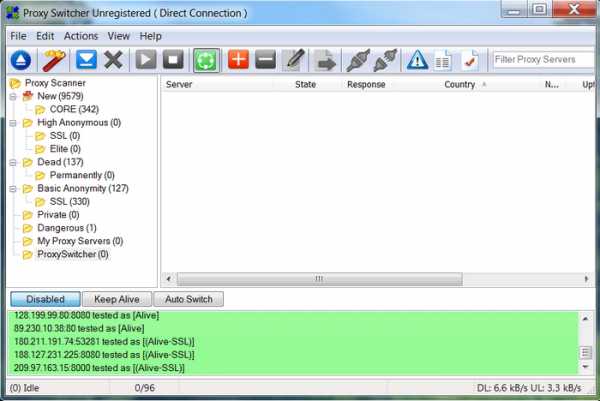
Утилита имеет множество и других настроек, интересных скорее профессионалам, чем любителям.
Системные требования такие же, как и для предыдущей программы. Proxy Switcher можно скачать на сайте. На русскоязычный интерфейс можно перейти только после приобретения программы.
Cyber Ghost
Ниже представлено главное рабочее окно программы после ее установки и выбора русскоязычного интерфейса. Рассмотрим, как изменить IP-адрес компьютера с ее помощью.
Щелкнув «Выбрать мой сервер», можно выбрать один из 1250 серверов, находящихся во множестве стран.
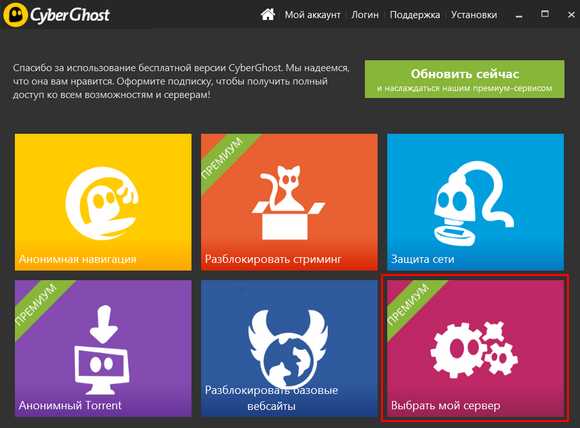
Предварительно можно задать условия поиска, например, выбрать самый быстрый (подчеркнуто синим) из них.

Анонимная навигация начинается после выбора одноименного раздела меню в главном рабочем окне.

При навигации в интернете приложение запрашивает у пользователя информацию о том, чем именно он собирается заняться, получив фиктивный адрес. Для просмотра информации/видео/скачивания файлов существуют отдельные оптимальные настройки. Они будут инициированы в зависимости от ответа пользователя.
Утилита доступна в платной и бесплатной версиях. Последнюю можно скачать с сайта. При установке следует согласиться на предложение об установке дополнительных драйверов. Функционал бесплатной версии, по сравнению с платной, ограничен незначительно. В частности, пользоваться бесплатной версией можно только с единственного устройства, а сеанс работы ограничен тремя часами. В отличие от предыдущих программ, приложение можно использовать и в мобильных устройствах.
Hotspot Shield
После установки программы есть возможность воспользоваться 7-дневным пробным периодом. Утилита предлагает пользователю создать аккаунт, а также ввести параметры своей банковской карты для безопасных операций с ней в дальнейшем. При этом данные автоматически шифруются на входе и выходе. С установленной программой можно без опаски работать в Wi-Fi в публичных зонах.
Рабочее окно утилиты с фиктивным адресом сервера США представлено на рисунке ниже.
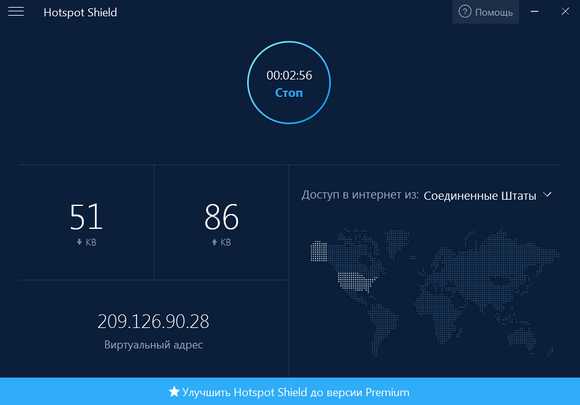
На следующем рисунке показано интуитивно понятное окно настроек.

Скачать Hotspot Shield можно на сайте.
TOR
При установке на компьютер браузера TOR вопрос о том, как поменять IP-адрес компьютера, отпадает. Необходимость в специальных программах для смены статического адреса исключается. Браузер сам преобразует реальный адрес в фиктивный, а также блокирует потенциально опасные опции обычных браузеров — cookie, кэш, историю работы (фактически реализуя опцию «Инкогнито» в Google Chrome). К сожалению, TOR не отличается скоростью работы и имеет некоторые ограничения в обычной для браузеров функциональности. Он, в частности, не дает возможности просмотра видео в формате FLV.
В начальном окне после инсталляции пользователю предлагаются опции «Соединиться» или «Настроить». При активации первой из них возникает окно, показанное ниже. При попытке развернуть браузер на весь экран в его самом верху появляется любопытное сообщение, не рекомендующее это делать.

После нажатия «Проверить настройки сети Tor» возникает рабочее окно браузера с фиктивным адресом.
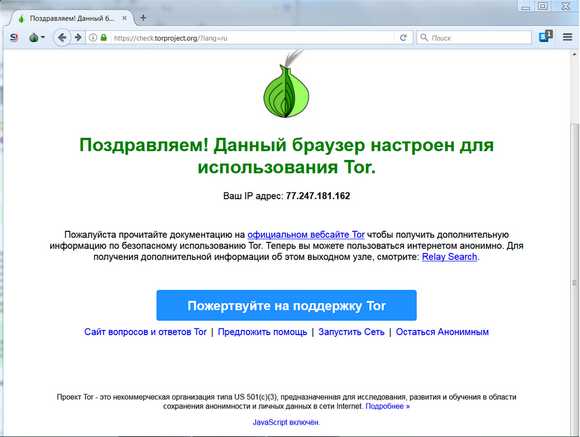
Скачать бесплатный браузер можно по ссылке. На этой странице сразу выбирается язык скачиваемой версии и операционная система, кроме Windows, доступны также Mac и Linux.
HideMy.name
После запуска этой программы смены адреса достаточно выбрать страну и город, где якобы находится пользователь и один из находящихся в ней серверов. Минималистский интерфейс этой утилиты очень прост. Нижеследующий рисунок пояснений не требует.
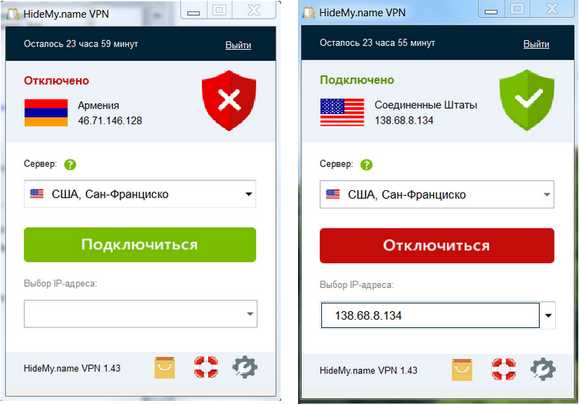
Недостаток программы — платность. Скачать HideMy.name можно с ее русскоязычного сайта. Можно выбрать версию не только для Windows, но и для Mac, Linux, iOS, Android. Однако, после запуска скачанного файла (для Windows) предлагается оформить подписку на срок от дня до года. В самом низу страницы можно щелкнуть «Попробовать бесплатно» и ввести адрес электронной почты, на которую придет код для пробного периода длительностью всего в один день.
Platinum Hide IP
Основные функции программы Platinum Hide IP понятны при взгляде на рабочее окно.
Работа инициируется при нажатии кнопки Скрыть IP, после чего надпись меняется на «Остановить скрытие».

Как и предыдущая программа, эта утилита способна периодически переключаться между несколькими предварительно выбранными фиктивными адресами. При этом можно активировать опцию «Анти-обман» для предотвращения попыток некоторых прокси-серверов перенаправить пользователя на рекламные сайты.
Интерфейс программы мультиязычен: среди 18 языков есть и русский. К сожалению, приложение Platinum Hide IP платное. Лицензия стоит около 40 $ с периодической 50-процентной скидкой. Утилиту можно скачать с сайта. После скачивания загрузочного файла его следует распаковать, и запустить установочный файл.
Заключение
Существует два метода выделения IP-адреса: статический и динамический. В данной статье были рассмотрены самые популярные программы для смены IP-адреса. Они бывают платными или бесплатными. Какими удобнее пользоваться — выбор за вами. Надеемся, что данная информация поможет принять правильное решение.
Видео по теме
Хорошая реклама
ustanovkaos.ru
Статический IP адрес из динамического. - Мои файлы - Каталог файлов
Статический IP адрес из динамического.
Наверняка сталкивались с проблемой такого рода, когда динамический IP адрес мешает реализации каких-то планов, будь то поднятие своего web сервера, jabber сервера, игрового сервера Call of Duty, удаленное управление домашним компом и т.д. И в любой ситуации не понятно было как же сделать динамический IP статическим самому и оставалось только платить за статику провайдеру.
Оказывается, и платить-то не обязательно. Есть такая технология, которая называется Динамический DNS – позволяет назначить постоянное доменное имя компьютеру, имеющему динамический IP адрес, при этом для связи с ним даже не надо будет знать об изменении самого IP адреса, надо будет знать только его доменное имя.
Сервисов динамических DNS много, вот некоторые из них:
tzo.com
dyndns.com
no-ip.com
ChangeIP.com
Из этого маленького списка, я использовал только DynDNS.com и No-ip.com, но выбрал для дальнейшего использования именно No-ip.com из-за большего удобства использования. Далее рассмотрим работу именно с ним.
Работать с ним очень просто. Для начала надо зайти на сайт No-ip.com и зарегистрироваться. После активации вашего аакаунта на сайте, вы должны зайти в свою учетную запись и нажать кнопку "Add a host” (страница создания хоста). В поле "Hostname” пишете любое имя вашего хоста и в выпадающем списке доменов выбираете тот, который вам по душе. Например, вы хотите, чтобы вас находили по имени homesite.no-ip.biz, соответственно в поле "Hostname” вводите "homesite”, а в выпадающем списке выбираете "no-ip.biz”
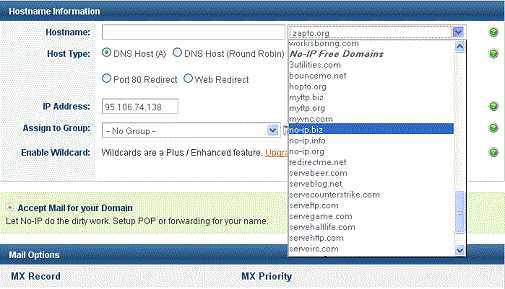
Все, с сайтом мы закончили, для дальнейшей работы нам понадобится клиент программа, которая будет оповещать сервис no-ip.com о том, что у вас сменился IP адрес.
Скачать клиент можно Здесь. Устанавливаем его и запускаем.
Файл без вируса проверен антивирусником касперского .
В главном окне программы наживаем кнопку "Edit” и заполняем поля логина и пароля, того аккаунта, который вы только что зарегистрировали на сайте.
Для примера покажу окошко программы на моем компе.
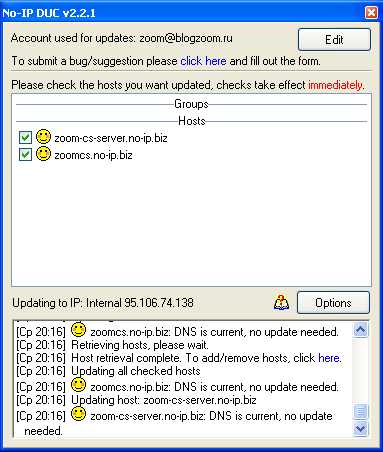
В центральном поле появились мои хосты, которые я создал на сайте, необходимо рядом с хостами поставить галочки, и тогда они заулыбаются и данные о вашем динамическом IP адресе, будут передаваться сервису и присваиваться данным хостам.
Далее, надо настроить сам процесс оповещения сервиса о смене IP адреса. Для этого жмем кнопку "Options”. Перед нами появилось окно настроек программы, их немного, но они есть . Думаю с английским у вас нормально и переводить ничего не надо, просто покажу скрины своих настроек.

На этой вкладке отмечено, запускать программу при запуске винды и запускать как сервис.
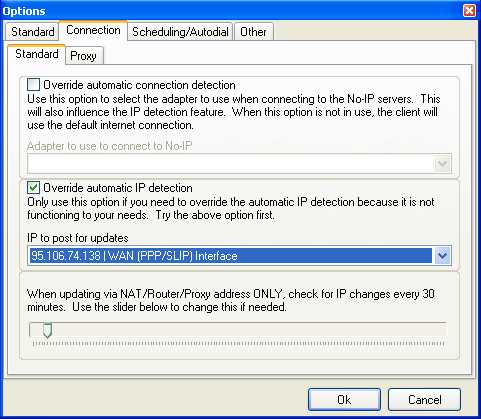
Если у вас несколько сетевых карт, можно выбрать по какой именно карте смотреть изменение IP адреса, а также отмечен интервал просмотра изменений в 30 минут.
Вроде бы все, теперь вас можно будет в сети найти не только по динамическому IP адресу, который вы раньше всегда мониторили сами, но и по всегда постоянным доменным именам.
Матерьял взят с сайта http://blogzoom.ru/archives/355
cod4-clan-nt.ucoz.ru
Как сделать статический ip адрес из динамического
Случается, что нужно получить доступ к домашнему ПК посредством интернета, но так как провайдер выдает пользователю динамический ip адрес, не совсем понятно, как искать нужный компьютер в сети. Кроме того, в результате такой проблемы совершенно невозможно поднять web или ftp сервер с динамическим адресом на этой машине.
Решение такой проблемы есть, и, называется оно DynDNS, то есть, динамический DNS-сервер. Теперь рассмотрим подробнее, как можно получить доступ удаленно к серверу с динамическим адресом.
Во-первых, нужно войти на DynDNS.com и зарегистрировать там новый поддомен. Регистрация последнего возможна двумя способами:
1. Free Domain Name — бесплатное имя, но тогда адрес пользователя будет выглядеть домен юзера.dyndns.org или, ему будет присвоено любое другое подобное имя этого типа. То есть, домен пользователя будет располагаться на одном из многочисленных имен данного сервиса.
2. Start Your Company & Domain — платный, с помощью которого можно привязать свой домен к сервису.
Рассмотрим более подробно бесплатный вариант. Для его регистрации, нужно в окне «Free Domain Name» вписать нужный поддомен, выбрать ему имя и нажать на кнопку «Add». После этого откроется окно регистрации.
В нем следует заполнить все строчки, со всем согласиться и завершить процедуру регистрации. На почтовый ящик, который был указан при регистрации, должно прийти письмо, в котором будет содержаться ссылка по которой следует перейти. Кликнув по ней, следует в открывшемся окне выбрать вариант, показанный на скриншоте в желтом квадрате.
Далее необходимо удалить из корзины, используя кнопку «remove», все ненужные пункты, оставив там только свой домен и нажать на «Proceed to checkout».

В новом окне, используя кнопку «Activate Services» надо активировать свой домен. После завершения этой процедуры, нужно привязать созданный домен DynDNS к своему внешнему динамическому IP-адресу. Рассмотрим два разные виды настроек для данного вида привязки:
1. Для модема ADSL, если сервер юзера получает интернет посредством модема (пример - D-link 2600U).
Сначала, надо войти, используя браузер, в настройки своего модема. Скорее всего, это можно сделать по адресу http://192.168.1.1. Там следует найти пункт, обозначенный «Dynamic DNS» и добавить в него учетную запись DynDNS.
Для пункта «D-DNS Provider» надо выбрать DynDNS.org. В поле «Hostname» надо вписать имя своего домена в таком виде — свойдомен.dyndns.org. В поля «Username», «Password» надо внести данные своей учетной записи в DynDNS.
2. Используя программу DynDNS Updater, если сервер подключен к интернету напрямую. Кстати, последнюю версию данной программы для ОС Windows можно скачать на сайте DynDNS.com. Одну из последних версий этого софта можно скачать здесь, прямо с нашего сайта, по ссылке приведенной ниже.
После запуска приложения, появится окно с регистрационными данными. В пустые строчки надо внести данные своей учетной записи на DynDNS.com.

После того, как появилось окно с адресом юзера, надо отметить его и нажать на «Apply».

Поздравляем, теперь доступ к своему серверу можно получить по доменному имени типа свойдомен.dyndns.org. DNS сервера сайта DynDNS.com всегда будут хранить текущий динамический IP пользователя. Ниже представлено полное видео руководство по работе с интерфейсом dyndns для смены динамического адреса на статический.
Используя свой, только что созданный домен, можно, например, удаленно управлять своим рабочим столом. Для этого применяются программы типа Radmin или UltraVNC. Удачи в настройках друзья.
it-dix.ru
Программа для смены IP адреса
Приветствую вас, дорогие читатели! Сегодня я расскажу, как сменить ip адрес с помощью программы.
Не буду вдаваться в подробности, зачем вам могло понадобиться сменить IP адрес, для этого могут быть разные причины: скрыться в Интернете, снять бан на каком-то ресурсе, это не важно. Раз вы попали ко мне на эту страницу и читаете эту статью, значит вы заинтересованы в этом.
Немного напомню, что IP адрес бывает статическим и динамическим. Статический адрес никогда не меняется, а динамический — после каждого отсоединения от сети. Соответственно, я не вижу смысла менять динамический IP, а вот со статическим я вам помогу!
Существует огромное количество программ для смены IP. Большинство — действительно очень хорошие программы, простые, удобные в использовании. Я не вижу смысла рассказывать про все программы, поэтому мы рассмотрим лишь одну программу для смены IP адреса, которая установлена у меня на компьютере и которой я сам иногда пользуюсь.
А теперь переходим к делу!
Программа для смены IP адреса — Platinum Hide IP.
На самом деле, рассказывать что-то этой этой программе нет смысла. Она простая, выполняет свою функцию на 100%, как и все похожие программы. Вот только большинство программ платные, с ключом активации. С этой все немного проще (пиратка). Если вы любите делать все по правилам и брезгуете пользоваться пиратской версией, то можете купить лицензию.
Так что сразу переходим к скачиванию!
Скачать программу можно по этой ссылке.
После скачивания файла распакуйте его с помощью любого архиватора, например WinRar. Дальше запустите загрузочный файл и следуйте инструкциям мастера установки, со всем соглашаясь.
После установки программа запустится.
Итак, интерфейс у программы предельно простой. Вы можете выбрать страну, IP адрес которой будет выставлен, и скрыть/открывать ваш реальный IP адрес.
Для включения/выключения программы используйте кнопку «Скрыть IP»:
Вот так все просто.
Надеюсь, эта статья была вам полезна! Чтобы не пропускать следующих статей, подпишитесь по RSS, и получайте статьи прямо на почту! Также не забудьте поделиться статьей с друзьями в социальных сетях с помощью кнопочек, расположенных ниже! До встречи!
Смотрите также:
Рассказать друзьям:
it-boom.ru
Подскажите программу для присвоение статистического IP адреса [Архив]
Просмотр полной версии : Подскажите программу для присвоение статистического IP адреса
Кальмен
23.10.2010, 13:10
Подскажите как присвоите себе статистический IP адрес,он мне нужен для подключения удалённо,у провайдера дорого,48 грн \мес. Подскажите может есть какае -то программа для этого???
SnowBars
23.10.2010, 15:52
адреса присваивает только провайдер
maksim601
24.10.2010, 22:47
Подскажите как присвоите себе статистический IP адрес,он мне нужен для подключения удалённо,у провайдера дорого,48 грн \мес. Подскажите может есть какае -то программа для этого???DynDNS.com тебе в помощь:) или зайди сюда и почитай [Только зарегистрированные пользователи могут видеть ссылки]
Из самых простых бери: или [Только зарегистрированные пользователи могут видеть ссылки] , или [Только зарегистрированные пользователи могут видеть ссылки]Или сходи сюда (полезная информация и список серверов)Динамический_DNS ([Только зарегистрированные пользователи могут видеть ссылки] 1%81%D0%BA%D0%B8%D0%B9_DNS)
Silent_H
24.11.2010, 20:10
как вариант периодически кидать на ftp текстовик с адресом, а другие компьютеры зная адрес этого файла будут подхватывать этот ip, правда надо будет немного поработать с программированием.
spartiat1010
08.12.2010, 17:55
Для удаленного подключения и управления можно не мучатся с онлайн сервисами,а поставить Team Viewer ,у него клиент-серверная основа,которой пофиг на IP ,он конектится (клиент к серверу) по ID программы ,который генерится индивидуально под машину.Сервер слушает порт ,пока клиент к нему не обраится по ID,программа бесплатная для некомерческого использования.
не подскажете, а как определить местонахождение статического ip?
tracert "статический ип" и увидешь предпоследний маршрут, там он и лежит
[Только зарегистрированные пользователи могут видеть ссылки] тебе в помощь, в принципе покажет тоже самое что и tracert только в картинка
По удаленному управлению компьютером с динамическим IP могу посоветовать logmein.com - клиент-серверный вариант, для некоммерческого использования - бесплатен.
Вводите в поле "Поиск в базе данных RIPE" ip адрес и получаете страну[Только зарегистрированные пользователи могут видеть ссылки]
maksim601
24.03.2011, 21:25
[QUOTE=DizeL;3549592]Из самых простых бери: или [Только зарегистрированные пользователи могут видеть ссылки] , или [Только зарегистрированные пользователи могут видеть ссылки]пользуюсь год-доволен.Нет проблем
ivanishka
29.03.2011, 10:09
у меня не работает Hide IPточнее когда запускаю пропадает интернет доступ, видимо настройки сбрасываются провайдером. Это лечится?
kirushka
29.03.2011, 11:51
IP присваевает только провайдер а так динамик днс
адрес присваивает только провайдер, но можно на компьютер установить (псевдо)днс службу(Dyndns и т.п.) если ком используется как качалка то utorrent в помощь
vBulletin® v3.8.9, Copyright ©2000-2018, vBulletin Solutions, Inc.
nowa.cc
Программы для смены IP
 Для того, чтобы сменить свой IP-адрес, разработчиками предусмотрен широкий выбор разнообразных программ. Сегодня пойдет речь о лучших программных решениях, направленных на сохранение вашей анонимности.
Для того, чтобы сменить свой IP-адрес, разработчиками предусмотрен широкий выбор разнообразных программ. Сегодня пойдет речь о лучших программных решениях, направленных на сохранение вашей анонимности.
Приложения для скрытия реального АйПи-адреса – это эффективные инструменты, которые пригодятся при получении доступа к заблокированным сайтам, сохранения анонимности в интернете, а также усиления вашей безопасности при вводе личных данных.
Читайте также: Лучшие анонимные браузеры
Chameleon

Chameleon представляет собой очень простой условно-бесплатный инструмент. Программа имеет самый минимум настроек, но при этом обеспечивает качественную и стабильную смену IP-адреса.
Скачать Chameleon
Proxy Switcher
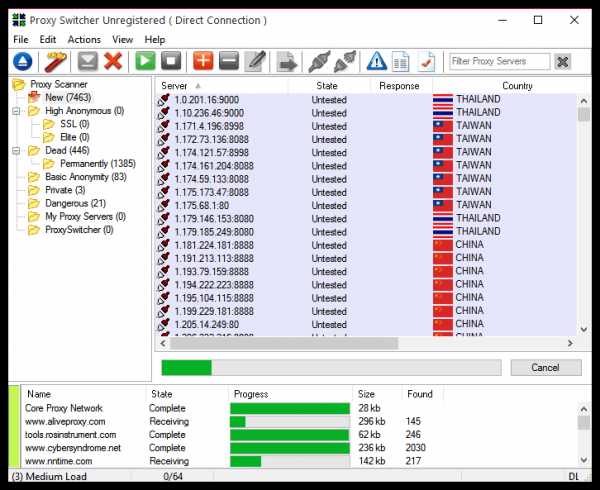
Данная программа обладает самой обширной базой прокси-серверов. Кроме большой базы, данный инструмент наделен множеством полезных настроек, таких как работа по распределению серверов по папкам, запуск тестирования для проверки доступности сервера, добавление собственных прокси-серверов и многое другое.
Скачать Proxy Switcher
SafeIP

Как и Chameleon, SafeIP является условно-бесплатным инструментом, бесплатной версии которого достаточно для смены АйПи-адреса. Помимо удобного интерфейса с поддержкой русского языка, данная программа способна блокировать рекламу, автоматически чередовать сервера через заданный промежуток времени, защищать от вредоносного софта и многое другое.
Скачать SafeIP
Урок: Как поменять IP-адрес компьютера в программе SafeIP
HideMe.ru VPN
Данная программа для смены АйПи компьютера, в отличие от Proxy Switcher, наделена очень простым интерфейсом, поддерживающим русский язык. Среди ключевых особенностей стоит отметить большую базу прокси-серверов, составление списка избранных IP, функцию «Хамелеон», обеспечивающую полную анонимность, и многое другое.
Скачать HideMe.ru VPN
Platinum Hide IP
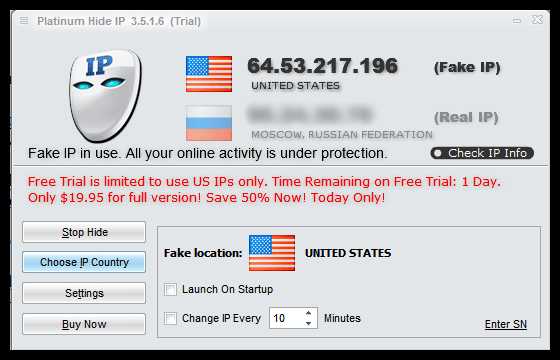
В отличие от SafeIP, которая имеет бесплатную версию, данная программа является платной, но с тестовым 30-дневным периодом. Данный продукт предоставляет пользователям широкий выбор прокси-северов, возможность автоматической смены адреса через заданный временной промежуток, а также настройку работы для разных веб-обозревателей, установленных на компьютере.
Скачать Platinum Hide IP
Hide IP Easy
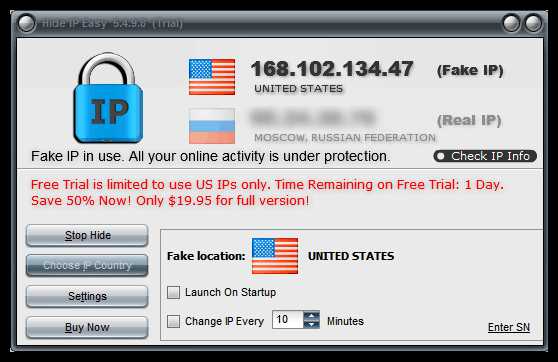
Данная VPN программа для смены АйПи является точным аналогом Platinum Hide IP. Здесь вас встретит практически тот же интерфейс, идентичный набор функций, а также все та же 30-дневная бесплатная версия.
Скачать Hide IP Easy
Auto Hide IP
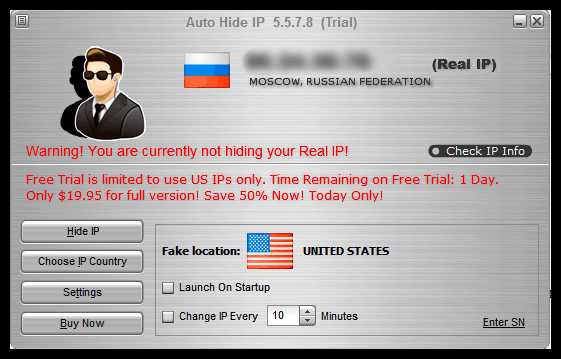
Auto Hide IP, опять же, является полным аналогом Hide IP Easy и Platinum Hide IP. Программа смены АйПи имеет достаточно большой выбор адресов различных стран, способна автоматически менять сервера, а также предусмотрена настройка работы для разных браузеров.
Скачать Auto Hide IP
Super Hide IP

Еще одно программное решение с полностью идентичным расположением кнопок, тем же набором инструментов и похожим интерфейсом. Как и прежде, вам доступен список прокси-серверов, настройка работы программы в различных браузерах на компьютере, а также автоматическая смена IP-адреса через заданное время.
Скачать Super Hide IP
Hide All IP
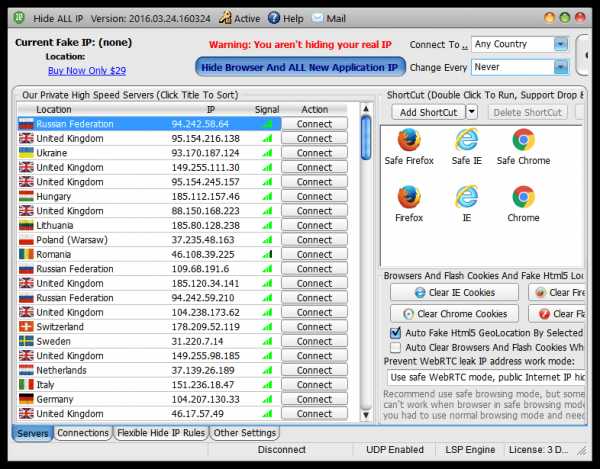
Данная программа – это функциональный инструмент для работы со сменой АйПи, предоставляющая пользователям расширенные возможности. Здесь представлен не только обширный список прокси-серверов, но и имеется возможность настраивать работу для браузеров с последующим отслеживанием скорости и объемов передачи информации, автоматическая очистка cookies после окончания сеанса работы и множество других полезных инструментов.
Скачать Hide All IP
Hide My IP

В отличие от всех инструментов, рассмотренных выше, данная утилита представляет собой браузерное расширение для таких популярных веб-обозревателей, как Google Chrome и Mozilla Firefox. Данный инструмент позволяет лишь выбирать из списка прокси-сервера или добавлять собственный, но ее простота и становится главным преимуществом.
Скачать Hide My IP
И в заключение. Каждая программа, рассмотренная в обзоре, позволит качественно менять IP адрес компьютера. Но на каком решении остановить свой окончательный выбор — решать вам.
Мы рады, что смогли помочь Вам в решении проблемы. Задайте свой вопрос в комментариях, подробно расписав суть проблемы. Наши специалисты постараются ответить максимально быстро.Помогла ли вам эта статья?
Да Нетlumpics.ru
Программа для смены IP адреса

Уважаемым читатели seoslim.ru — огромный привет! Не получается писать статьи в том объеме, в котором я это планировал делать. Практически все время уходит на дипломную работу, ведь уже меньше чем через две недели я наконец-то получу первое высшее образование.
Когда у меня на руках будет заветная корочка синего цвета, я обязательно расскажу, чего мне он стоил и как я к этому шел 10 лет. Все подробности в этой статье, прочтите очень интересно.Идем дальше... После того как я в этой статье написал каким образом можно сэкономить деньги, приобретая платные видеокурсы, многие начали спрашивать, какая лучше всего подходит программа для смены IP адрес компьютера. Лично у меня для этого дела имеется специальная утилита, о которой и пойдет речь в этой статье.
План на сегодня будет следующим:
— Что такое IP адрес и как его узнать; — Мини обзор программы для смены адреса IP; — Где бесплатно скачать программу.
Эта статья будет полезна тем, кто хочет обойти ограничения на сайтах и всегда оставаться анонимным.
Что такое IP и как его узнать
IP адрес — в переводе с англ. (Internet Protocol Address) идентификатор компьютера в сети или другими словами уникальный номер, присвоенный ЭВМ при подключении к интернет.
Он устанавливается автоматически, но может быть изменен и в ручную (статические и динамические IP). Все зависит от того провайдера, который вы используете для выхода в сеть.
Информации на эту тему сейчас в сети очень много, не хочу я переписывать то, что было уже написано до меня более подробно. Кому интересно можете подробно прочитать про ай-пи здесь.
Надеюсь, вы поняли, что ай-пи адрес — это своего рода паспорт ПК и благодаря ему другие сайты будут знать, кому они передают данные и от кого принимают запросы.
Обычно он представляет собой 32-х битное десятичное число, от 0 до 255 разделенное между собой точками.
Вот простой пример: 198.168.0.45

Есть несколько способов, как узнать IP адрес устройства. Самый простой это перейти на сервисы, предоставляющие данную услугу абсолютно бесплатно.
Мне очень нравится использовать сервис http://2ip.ru.
Перейдите на главную страницу этого сайта и вы сразу же увидите небольшой список данных о вашем месте нахождения.
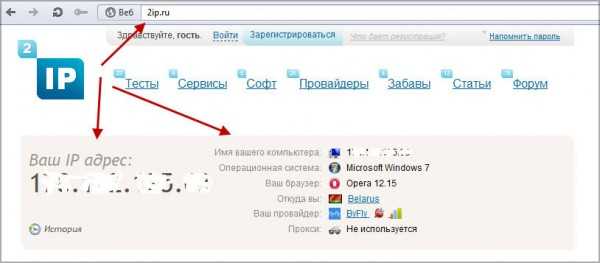
Кроме ай-пи адреса, будет отображаться информацию о вашем браузере, провайдере, прокси, операционной системе.
Также можно открыть свое интернет соединение и посмотреть сведения сети.

Ну и третий способ это нажать «Пуск» далее ввести в строку поиска «Найти программы и файлы» cmd и нажать Ввод.
В появившемся окне пропишите слово ipconfig и нажмите Ввод. Из списка строк можно наблюдать ваш текущий IP адрес.

Если вы заметите, что ай-пи компьютера меняется каждый раз при подключении к интернету, тогда он динамический, а если всегда остается неизменным, тогда он статический.
Поэкспериментируйте и определите тип IP. Можете также позвонить в службу поддержки своего провайдера и спросить у них об этом лично.
Программа SecurityKISS Tunnel
Я для себя выбрал программу SecurityKISS Tunnel, которая позволяет менять ip бесплатно на любом компьютере, буквально за несколько кликов.
Один недостаток этого приложения в том, что в бесплатном режиме в день можно скачивать 300 Мб. Однако мне этого трафика очень даже предостаточно.
Для начала необходимо скачать программу для скрытия IP на официальном сайте производителя здесь.
Далее установите эту программу на локальный диск и запустите.

Не стоит пугаться, что она на английском языке, так как вам все равно понадобится только одна кнопка, чтобы начать с ней работать. Если есть желание можно в интернете найти и русский вариант.
Как видите SecurityKISS сама определила текущий ай-пи компьютера. Теперь можно задать в настройках, какой IP вы хотите получить. Для этого перейдите во вкладку «Option» и выберите «Change server».

Теперь отметьте галочкой любой из понравившихся адресов, установив в нужное место галочку.
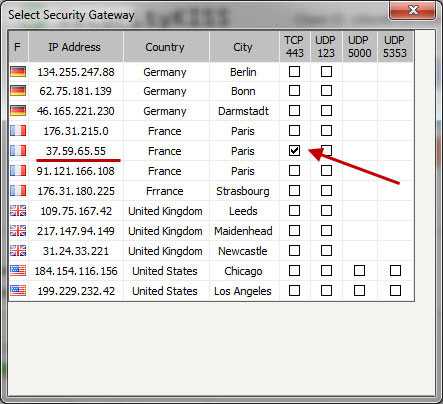
После этого можно нажать кнопку «Connect»
Подождите, пока произойдет соединение. Если соединение прошло удачно, тогда статус программы изменится на «Connected» (Соединено).
Бывают случаи, что соединение не устанавливается, тогда нужно выбрать другой ip из списка и повторить соединение.

Чтобы окончательно убедиться в том, что программа поменяла ваш IP адрес, опять переходим на сервис 2ip.ru и смотрим, что он нам покажет на этот раз.
Как видите, все прекрасно работает. Теперь можно делать свои «черные» дела. Главное то, что теперь никто не сможет так просто узнать, где вы находитесь.
Данная программа не дает гарантию на 100%, что никто не сможет определить вашего места положения. Если очень сильно постараться, то все же есть шанс вас разоблачить.
По окончанию работы, нажимаете кнопку «Disconnect» и тем самым разрываем соединение.
Немного новостей
Новость 1. Продолжаю работу над сайтом под Sape, для того чтобы понять загонит ли его Яндекс под фильтр АГС или нет. Ждите, скоро будут первые результаты.
Новость 2. Также одновременно с написанием диплома, наполнением сайта под sape (эксперимент на получение фильтра АГС) я поставил новую цель отбить утраченные 400$.
Был создан сайт специально под Google Adsense, куда я ежедневно покупаю статьи. Скажу вам, что это не такая уж и легкая работа поставить на ноги сайт с нуля. Вот думаю, может мне приобрести программу Key Collector, чтобы грамотно составлять семантическое ядро.
Скажите, кто-нибудь ей пользовался, как результаты, стоит ли она тех денег, что за нее прося, или будет предостаточно программы «СловоЁб»?
На сегодня у меня все. Используйте программу для смены IP адресов SecurityKISS в разумных пределах, и главное всегда будьте осторожны.
Конечно же не забываем комментировать статьи (мне важно ваше мнение) и следить за обновлением блога. До скорых встреч на страницах seoslim.ru!
seoslim.ru
- Как установить на смартфон телеграмм

- Программы на пк лучшие

- Шаржирование базы данных

- Изменить пароль пользователя postgresql

- Как скрыть

- Что такое движок виртуализации

- Utorrent это

- С какого года одноклассники

- Как на компе сделать скрин экрана

- Какой язык программирования выбрать новичку

- Чистка от рекламы

